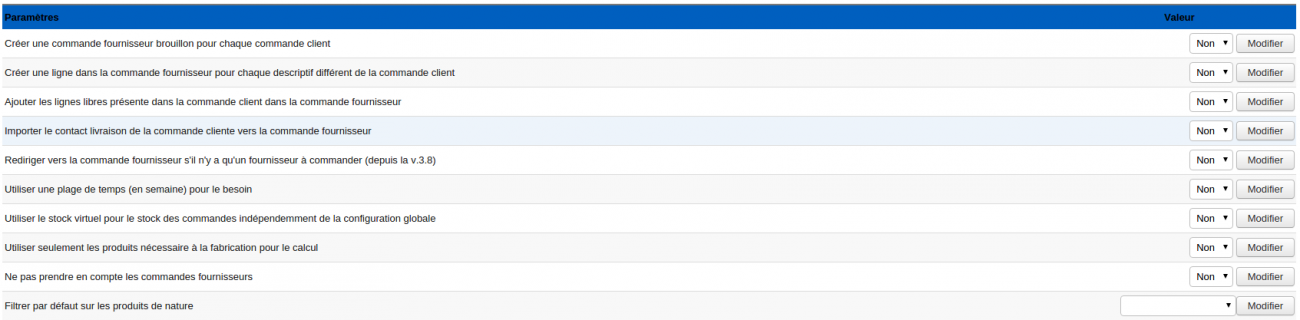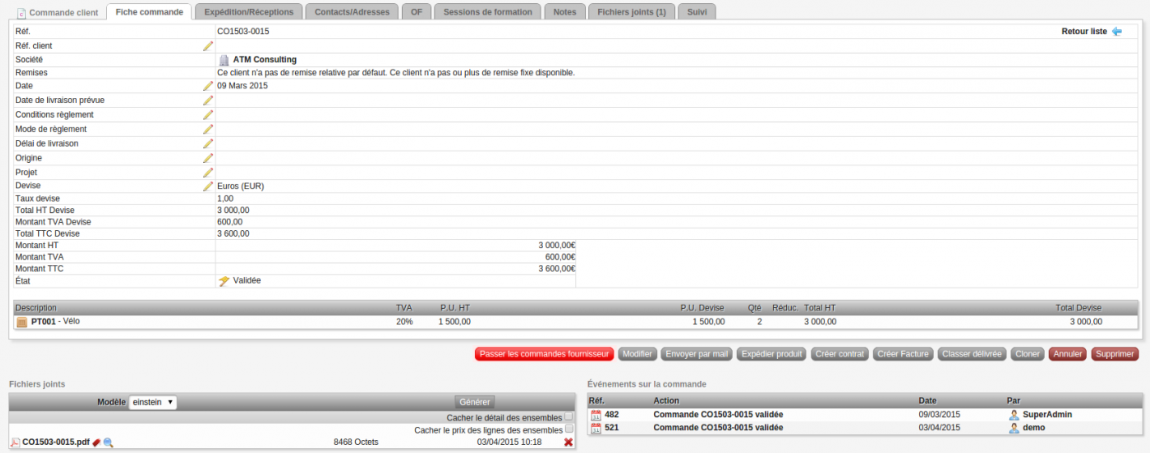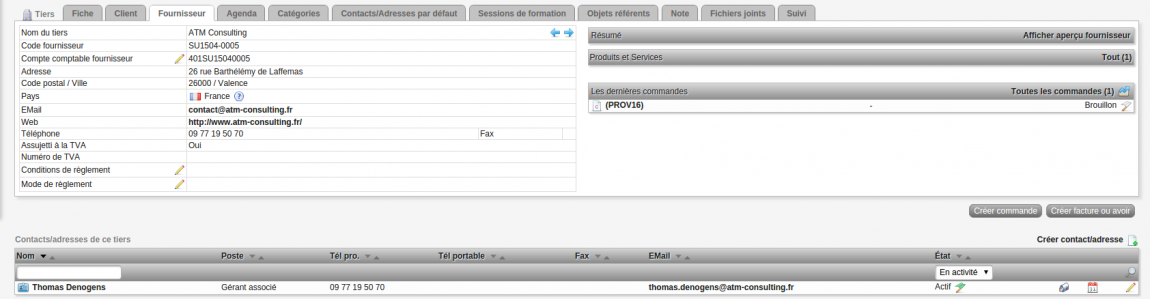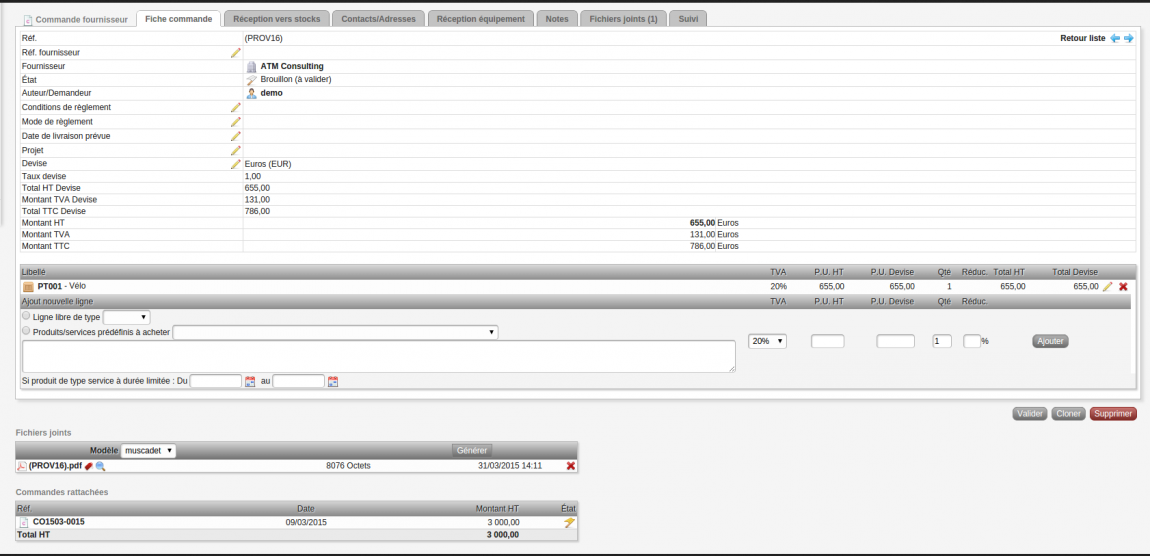Commandes fournisseurs depuis commande client/Documentation utilisateur : Différence entre versions
| Ligne 12 : | Ligne 12 : | ||
* Retrouvez également le [http://wiki.atm-consulting.fr/index.php/Guide_installation_de_module/Guide_installation_de_module Guide d'installation de module] | * Retrouvez également le [http://wiki.atm-consulting.fr/index.php/Guide_installation_de_module/Guide_installation_de_module Guide d'installation de module] | ||
| − | |||
'''Si vous installez le module à l'aide de l'outil d'installation automatique de Dolibarr, il faudra renommer le module avec son nom complet : | '''Si vous installez le module à l'aide de l'outil d'installation automatique de Dolibarr, il faudra renommer le module avec son nom complet : | ||
| Ligne 34 : | Ligne 33 : | ||
* Avant de passer la commande auprès du fournisseur, vous arrivez sur un '''tableau de réapprovisionnement''' vous indiquant les produits à commander. A l'aide du menu déroulant, vous pouvez choisir votre fournisseur. | * Avant de passer la commande auprès du fournisseur, vous arrivez sur un '''tableau de réapprovisionnement''' vous indiquant les produits à commander. A l'aide du menu déroulant, vous pouvez choisir votre fournisseur. | ||
Pour créer la commande, sélectionnez le produit et cliquez sur '''Générer commandes fournisseurs'''. | Pour créer la commande, sélectionnez le produit et cliquez sur '''Générer commandes fournisseurs'''. | ||
| − | |||
[[File:Produits à commander.png|1150px|Tableau de réapprovisionnement]] | [[File:Produits à commander.png|1150px|Tableau de réapprovisionnement]] | ||
| − | |||
| − | |||
* Une fois que votre commande a été générée, une fenêtre en haut à droit apparaît en vous indiquant que le '''produit a bien été ajouté à la commande du fournisseur'''. Si votre fournisseur a déjà une commande en brouillon, les '''produits s'ajouteront à celle-ci'''. Dans le cas inverse, le module va créer automatiquement une commande. | * Une fois que votre commande a été générée, une fenêtre en haut à droit apparaît en vous indiquant que le '''produit a bien été ajouté à la commande du fournisseur'''. Si votre fournisseur a déjà une commande en brouillon, les '''produits s'ajouteront à celle-ci'''. Dans le cas inverse, le module va créer automatiquement une commande. | ||
[[File:Produit velo ajouter commande fournisseur.png|1150px|Produit ajouté à la commande fournisseur]] | [[File:Produit velo ajouter commande fournisseur.png|1150px|Produit ajouté à la commande fournisseur]] | ||
| − | |||
* Dans la fiche de votre fournisseur, vous pouvez constater qu'une commande à l'état '''brouillon''' a bien été créée. | * Dans la fiche de votre fournisseur, vous pouvez constater qu'une commande à l'état '''brouillon''' a bien été créée. | ||
[[File:Commande fournisseur.png|1150px|Nouvelle commande fournisseur]] | [[File:Commande fournisseur.png|1150px|Nouvelle commande fournisseur]] | ||
| − | |||
| − | |||
* A vous maintenant de '''valider''' et d''''envoyer''' votre commande à votre fournisseur. | * A vous maintenant de '''valider''' et d''''envoyer''' votre commande à votre fournisseur. | ||
[[File:Commande fournisseur à valider.png|1150px|Commande fournisseur à valider]] | [[File:Commande fournisseur à valider.png|1150px|Commande fournisseur à valider]] | ||
| − | |||
* Aller à la documentation [[GPAO/Documentation utilisateur|GPAO]] | * Aller à la documentation [[GPAO/Documentation utilisateur|GPAO]] | ||
| − | |||
== Foire aux questions == | == Foire aux questions == | ||
| Ligne 65 : | Ligne 56 : | ||
Une configuration cachée de Dolibarr existe, il vous faudra renseigner la variable "STOCK_SUPPORTS_SERVICES" à '''1''' via le menu "Accueil > Configuration > Divers" | Une configuration cachée de Dolibarr existe, il vous faudra renseigner la variable "STOCK_SUPPORTS_SERVICES" à '''1''' via le menu "Accueil > Configuration > Divers" | ||
Cette configuration vous permettra via notre module d'ajouter les lignes de services. | Cette configuration vous permettra via notre module d'ajouter les lignes de services. | ||
| − | |||
== Historique et mise à jour == | == Historique et mise à jour == | ||
* Date de dernière mise à jour : 23/07/2018 - version 1.5.5 | * Date de dernière mise à jour : 23/07/2018 - version 1.5.5 | ||
Version du 26 juillet 2018 à 12:33
Avec ce module, gagnez du temps en créant des commandes fournisseurs directement depuis la commande de votre client. Le module qu'il vous faut pour ne plus être à court de stock !
Sommaire
Informations pratiques
- Disponible sur Dolistore
- Vidéo tutoriel : Youtube
- Accès à la démo Démo GPAO
- Retrouvez également le Guide d'installation de module
Si vous installez le module à l'aide de l'outil d'installation automatique de Dolibarr, il faudra renommer le module avec son nom complet : "supplierorderfromorder" (le module est renommé sur Dolistore suite à une contrainte du nombre limité de caractères)
Configuration
Utilisation du module
- Pour créer une commande fournisseur à partir d'une commande client, il faut vous rendre dans le module Commercial et sélectionner une de vos commandes client.
A partir de là, cliquez sur Passer les commandes fournisseurs pour créer la commande fournisseur.
- Avant de passer la commande auprès du fournisseur, vous arrivez sur un tableau de réapprovisionnement vous indiquant les produits à commander. A l'aide du menu déroulant, vous pouvez choisir votre fournisseur.
Pour créer la commande, sélectionnez le produit et cliquez sur Générer commandes fournisseurs.
- Une fois que votre commande a été générée, une fenêtre en haut à droit apparaît en vous indiquant que le produit a bien été ajouté à la commande du fournisseur. Si votre fournisseur a déjà une commande en brouillon, les produits s'ajouteront à celle-ci. Dans le cas inverse, le module va créer automatiquement une commande.
- Dans la fiche de votre fournisseur, vous pouvez constater qu'une commande à l'état brouillon a bien été créée.
- A vous maintenant de valider et d'envoyer votre commande à votre fournisseur.
- Aller à la documentation GPAO
Foire aux questions
- Pourquoi mes lignes de "'services ne passent pas en commande fournisseur ?
Il est normal de ne pas les voir lorsque vous créez une commande fournisseur depuis une commande client : par défaut dans Dolibarr, un service ne s'expédie pas ni ne s'achète. Une configuration cachée de Dolibarr existe, il vous faudra renseigner la variable "STOCK_SUPPORTS_SERVICES" à 1 via le menu "Accueil > Configuration > Divers" Cette configuration vous permettra via notre module d'ajouter les lignes de services.
Historique et mise à jour
- Date de dernière mise à jour : 23/07/2018 - version 1.5.5